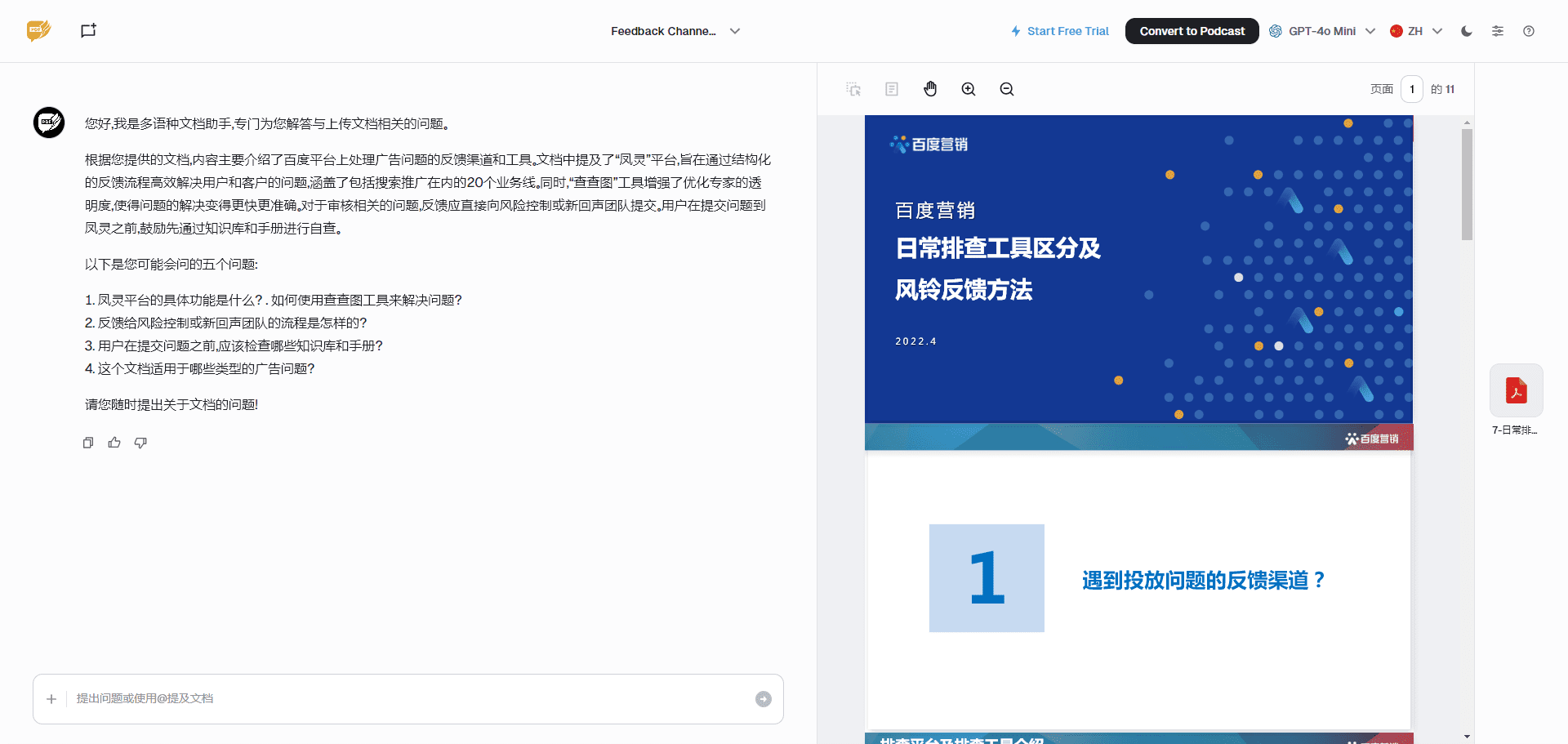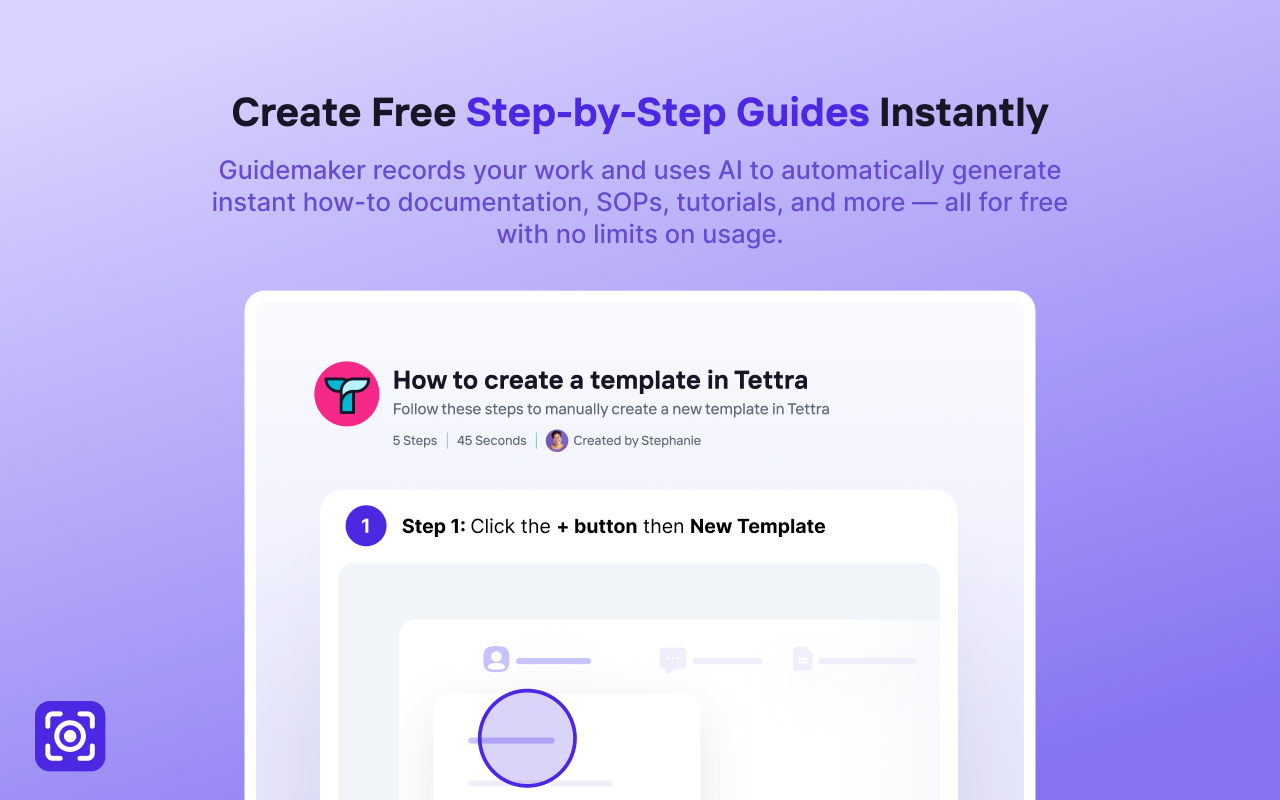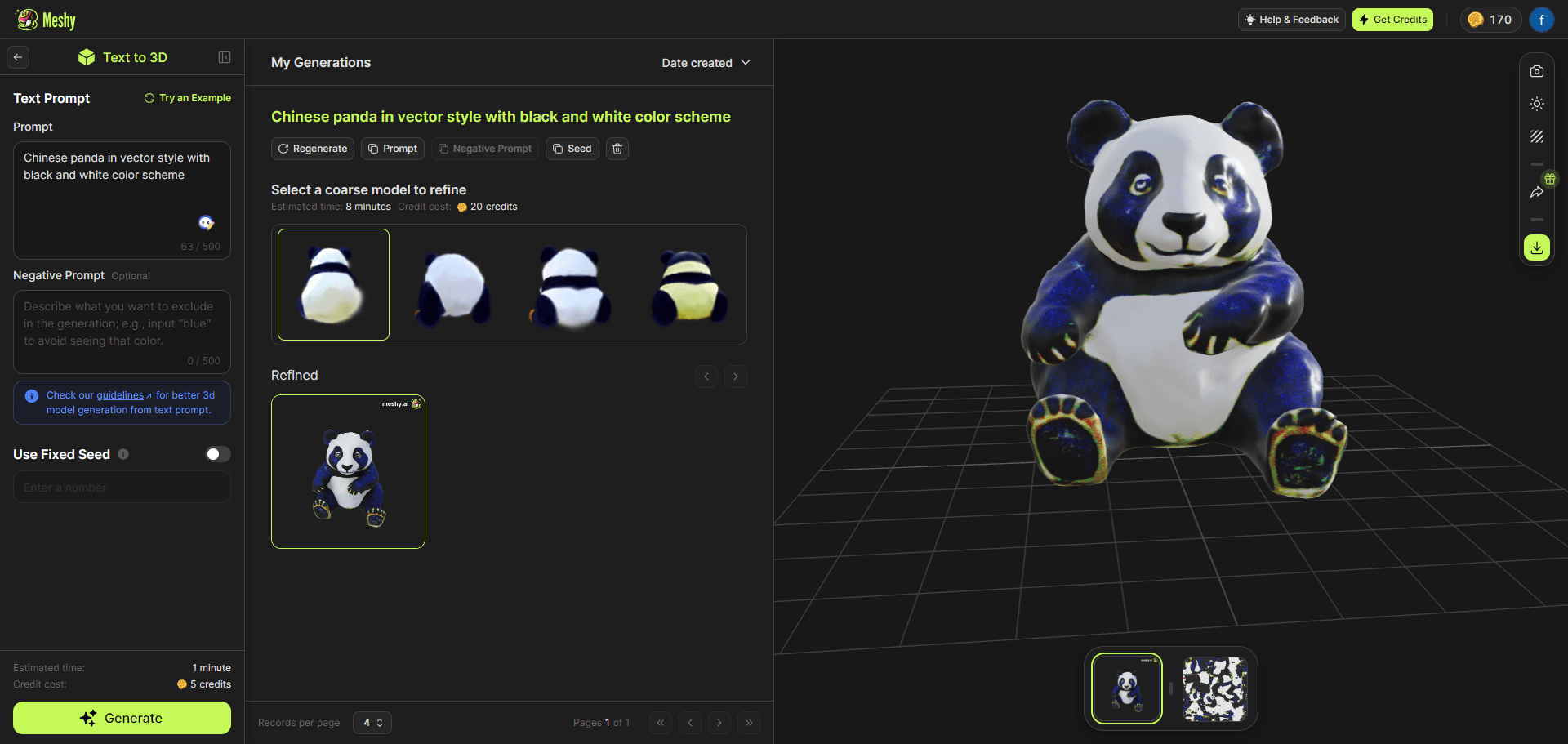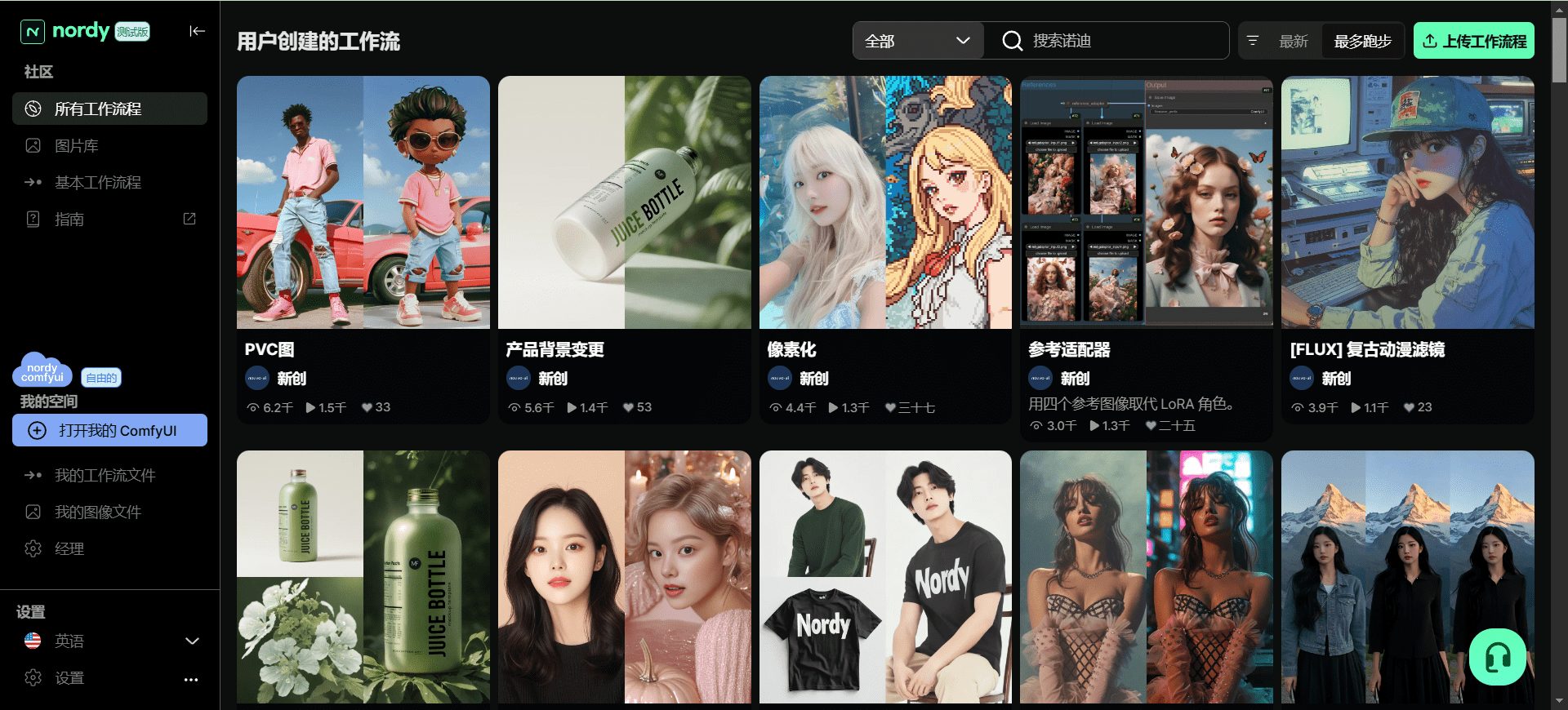일반 소개
Quadratic은 사용자에게 강력한 데이터 조작 및 분석 기능을 제공하도록 설계된 AI, 코드 및 데이터 연결 기능을 결합한 오픈 소스 스마트 스프레드시트 도구입니다. Python, SQL, Rust와 같은 프로그래밍 언어를 지원하는 Quadratic을 사용하면 스프레드시트에서 직접 코드를 작성하고 실행하여 복잡한 데이터 조작 및 분석을 수행할 수 있습니다. 이 도구는 데이터 과학자, 분석가, 개발자가 데이터를 보다 효율적으로 처리하고 분석하는 데 적합합니다.
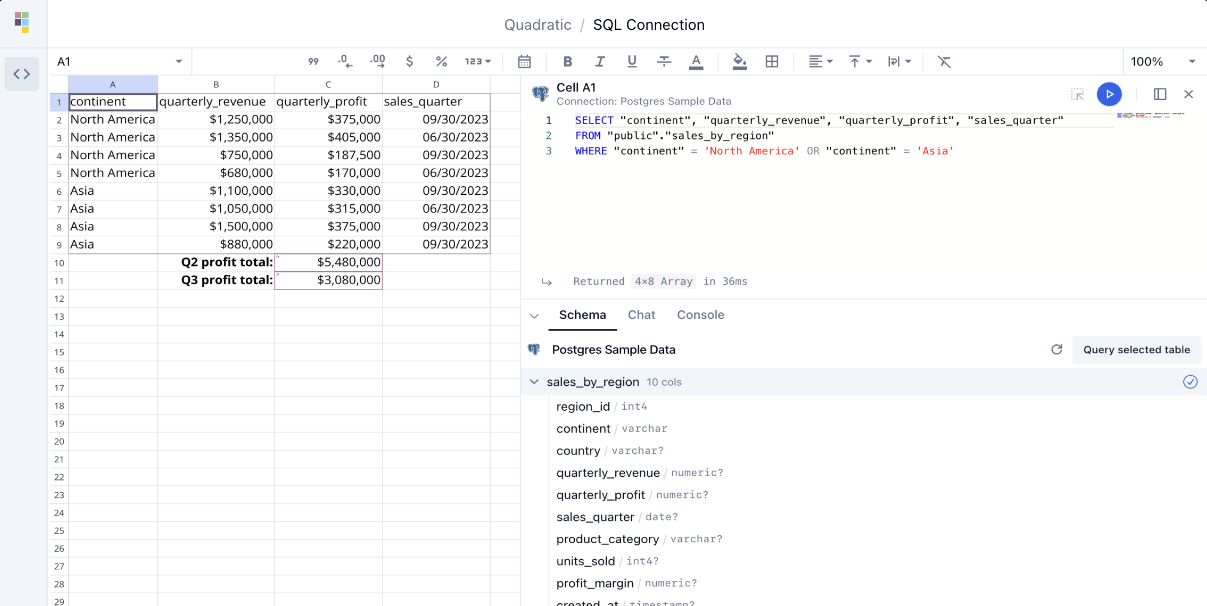
기능 목록
- AI 통합데이터 분석 및 예측을 위해 스프레드시트에서 AI 기능을 사용할 수 있도록 지원합니다.
- 코드 지원사용자가 스프레드시트에서 Python, SQL 및 Rust 코드를 작성하고 실행할 수 있습니다.
- 데이터 연결다양한 데이터 소스에 연결하여 데이터를 쉽게 가져오고 내보낼 수 있도록 지원합니다.
- 다중 사용자 협업여러 사람이 동시에 스프레드시트를 편집하고 볼 수 있도록 지원하여 팀워크를 촉진합니다.
- 데이터 시각화사용자가 데이터를 시각화할 수 있도록 다양한 차트와 시각화 도구를 제공합니다.
- 플러그인 확장 기능플러그인을 통해 확장된 기능을 지원하여 사용자의 개별 요구 사항을 충족합니다.
도움말 사용
설치 프로세스
- Quadratic GitHub 리포지토리를 방문하세요.
- 리포지토리를 로컬에 복제합니다:
git clone https://github.com/quadratichq/quadratic.git. - 프로젝트 카탈로그로 이동합니다:
cd quadratic. - 종속성을 설치합니다:
npm install어쩌면yarn install. - 개발 서버를 시작합니다:
npm start어쩌면yarn start.
사용 가이드라인
- 새 스프레드시트 만들기쿼드래틱 애플리케이션을 열었으면 '새 스프레드시트' 버튼을 클릭하여 새 스프레드시트 만들기를 시작합니다.
- 데이터 가져오기"데이터 가져오기" 버튼을 클릭해 데이터 소스를 선택하고 데이터를 가져옵니다. CSV, Excel 등 다양한 데이터 형식을 지원합니다.
- 코드 작성스프레드시트에서 셀을 선택하고 '코드 편집' 버튼을 클릭한 다음 프로그래밍 언어(Python, SQL 또는 Rust)를 선택한 다음 코드를 작성하고 실행합니다.
- AI 기능 사용분석할 데이터 영역을 선택하고 'AI 분석' 버튼을 클릭한 후 AI 모델을 선택한 후 분석을 실행합니다.
- 데이터 시각화시각화할 데이터 영역을 선택하고 '차트 삽입' 버튼을 클릭한 다음 차트 유형을 선택하고 차트를 생성합니다.
- 공동 편집팀원을 프로젝트에 초대하고 팀원이 동시에 스프레드시트를 편집하고 볼 수 있도록 권한을 설정합니다.
- 플러그인 확장 기능플러그인 마켓플레이스를 방문하여 필요한 플러그인을 선택하고 설치하여 Quadratic의 기능을 확장할 수 있습니다.
세부 운영 절차
- 데이터 가져오기'데이터 가져오기' 버튼을 클릭하고 데이터 소스 유형(예: 로컬 파일, 데이터베이스 등)을 선택한 다음 메시지에 따라 데이터 가져오기를 완료합니다.
- 코드 편집기셀에 코드를 입력하고, 여러 줄 코드 편집을 지원하며, '실행' 버튼을 클릭하여 코드를 실행하고 결과를 확인합니다.
- AI 분석데이터 영역을 선택한 후 'AI 분석' 버튼을 클릭하고 사전 학습된 모델 또는 사용자 지정 모델을 선택한 다음 분석을 실행하고 결과를 확인합니다.
- 차트 생성데이터 영역을 선택한 후 '차트 삽입' 버튼을 클릭하고 차트 유형(예: 꺾은선형 차트, 막대형 차트 등)을 선택한 다음 차트를 생성하고 조정합니다.
- 공동 편집'멤버 초대' 버튼을 클릭하고 멤버의 이메일 주소를 입력한 다음, 멤버가 스프레드시트를 편집하고 동시에 볼 수 있도록 권한을 설정합니다.
- 플러그인 설치플러그인 마켓플레이스를 방문하여 원하는 플러그인을 찾아 선택한 후 '설치' 버튼을 클릭하여 플러그인 설치 및 구성을 완료합니다.
© 저작권 정책
기사 저작권 AI 공유 서클 모두 무단 복제하지 마세요.
관련 문서

댓글 없음...